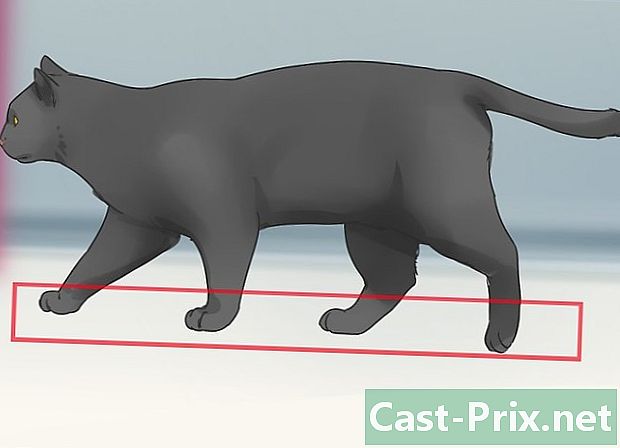Jak se připojit k serveru z počítače Mac
Autor:
John Stephens
Datum Vytvoření:
2 Leden 2021
Datum Aktualizace:
1 Červenec 2024
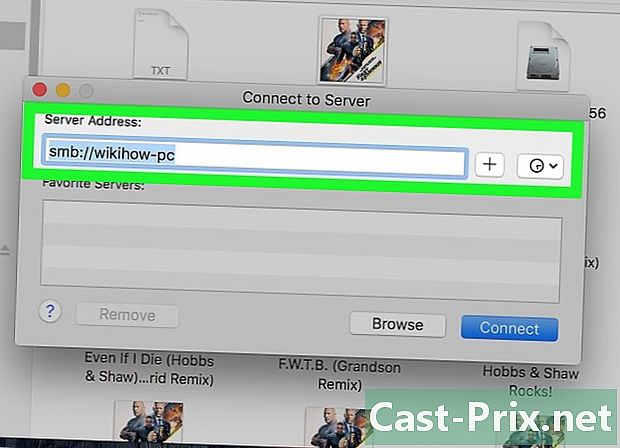
Obsah
- stupně
- Metoda 1 Zadejte adresu serveru z Mac Finder
- Metoda 2 Připojte se k předdefinovanému serveru z Mac Finderu
- Metoda 3 Znovu připojit k nedávno navštívenému serveru
- Metoda 4 Připojte se k serveru pomocí AppleScript
Chcete-li posílat soubory na svůj vlastní web hostovaný na vzdáleném serveru, vyměňovat soubory mezi počítači ve stejné síti (Windows nebo MacOS), musíte vědět, jak se připojit k serveru. Takovéto připojení z počítače Mac je docela snadné, i když zpočátku trochu dlouhé. Bude nutné zapomenout aktivovat funkci sdílení souborů.
stupně
Metoda 1 Zadejte adresu serveru z Mac Finder
-
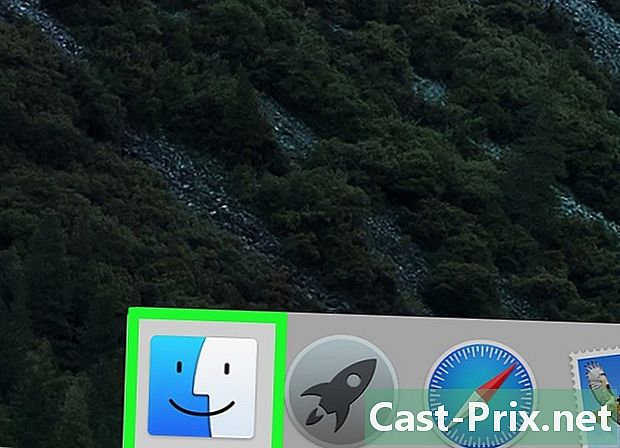
Otevřete okno Finder (
). Jeho ikona je čtvercová a má dvě zapuštěné tváře, jednu modrou a druhou bílou. V doku klikněte na tuto ikonu a otevře se nové okno Finder. -
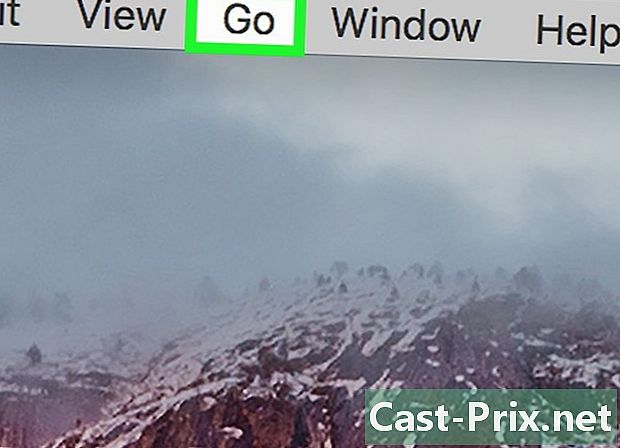
Klikněte na go. Toto je páté menu zleva. Na obrazovce se zobrazí rozbalovací nabídka. -
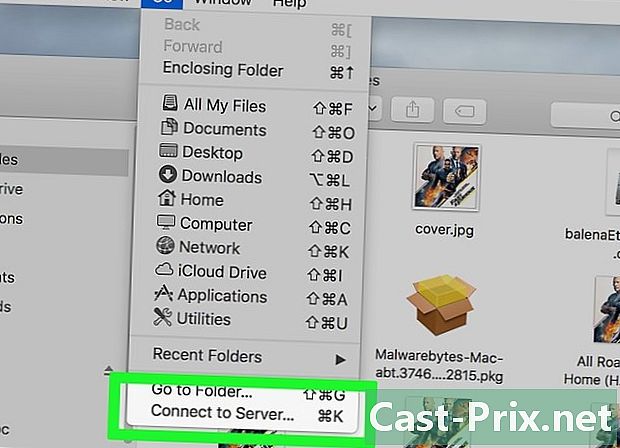
Klikněte na Připojte se k serveru. Tato funkce je poslední v seznamu. -
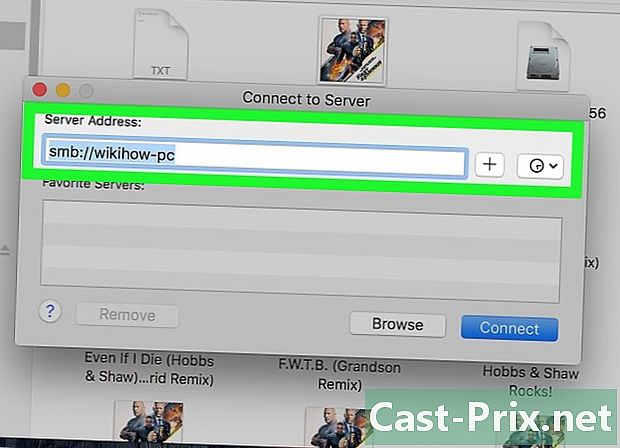
Do pole zadejte adresu serveru Adresa serveru. Adresa tohoto typu se skládá ze tří prvků, a to v pořadí: protokol (afp, smb, ftp), název domény (nebo DNS) a nakonec volitelně cesta k uloženým složkám. -
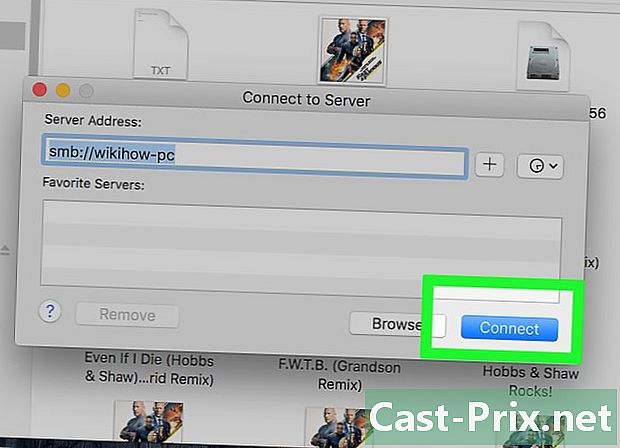
Klikněte na Přihlášení. Toto modré tlačítko je jako obvykle v dolní a pravé části malého okna. -
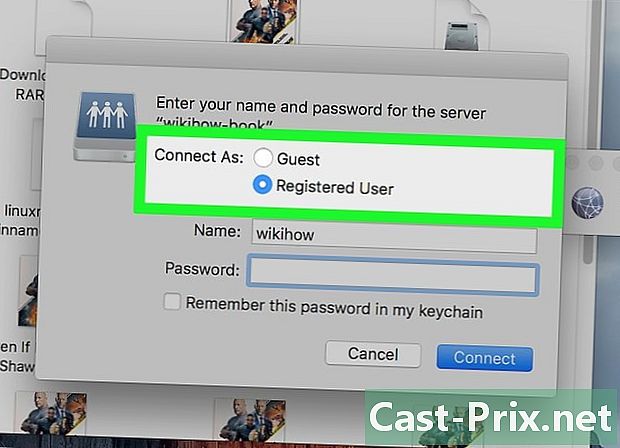
Vyberte stav připojení. Ve volaném večírku Přihlaste se jakomáte dva možné stavy připojení: host nebo Odkazovaný uživatel, Klikněte na přepínač, který odpovídá vaší situaci. -
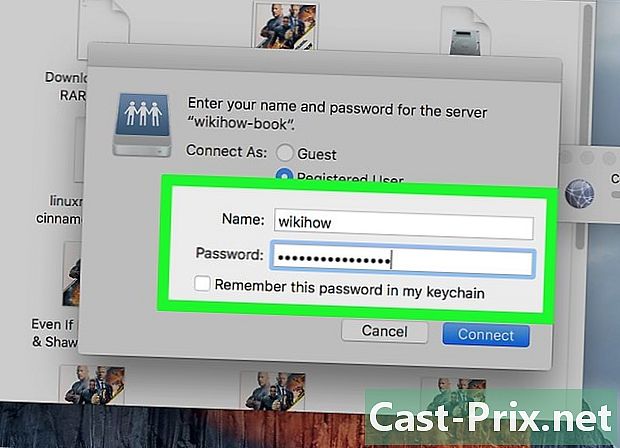
Zadejte své uživatelské jméno a heslo. Zadejte je do příslušných polí. Pokud se zaregistrujete jako host, nebudete mít co vyplnit. Připojení však bude provedeno, pouze pokud server taková připojení přijme. -
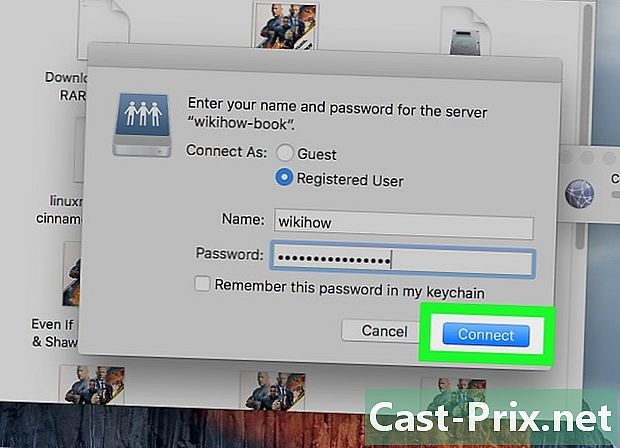
Klikněte na Přihlášení. Pokud vše půjde dobře, musíte být připojeni k danému serveru.
Metoda 2 Připojte se k předdefinovanému serveru z Mac Finderu
-
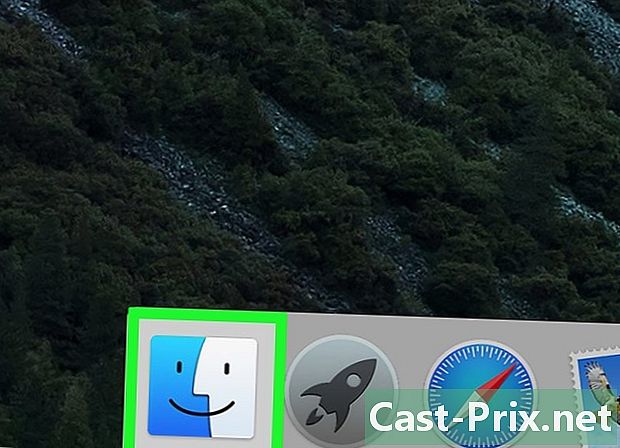
Otevřete okno Finder (
). Jeho ikona je čtvercová a má dvě zapuštěné tváře, jednu modrou a druhou bílou. V doku klikněte na tuto ikonu a otevře se nové okno Finder. -
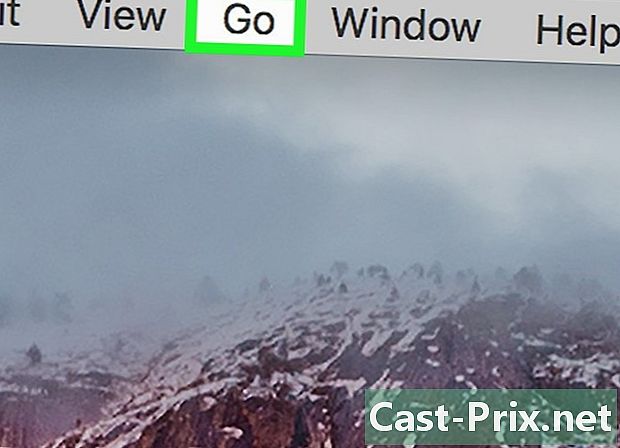
Klikněte na go. Toto je páté menu zleva. Na obrazovce se zobrazí rozbalovací nabídka. -
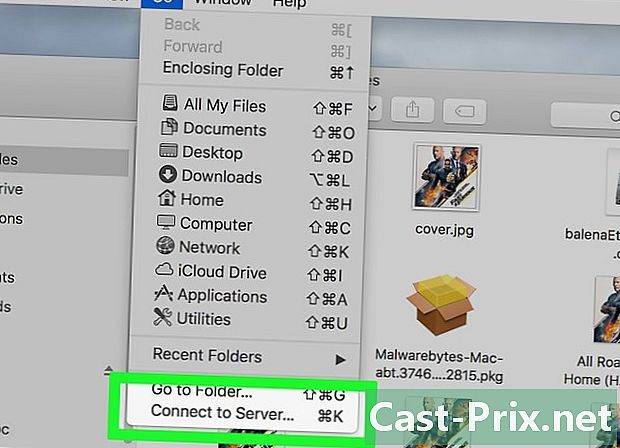
Klikněte na Připojte se k serveru. Tato funkce je poslední v seznamu. -
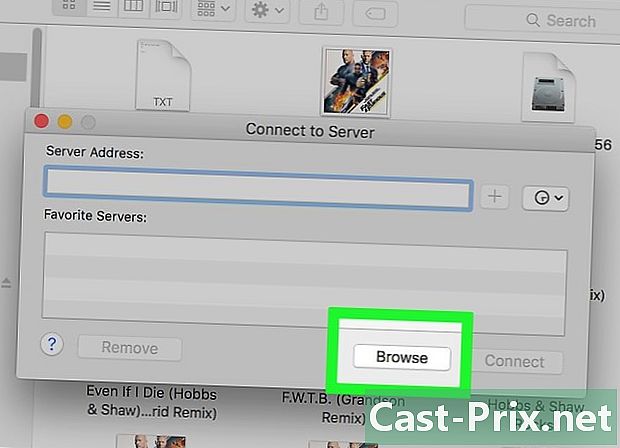
Klikněte na cestovní. Okno síť ve kterém jsou ikony představující servery, za podmínky, že jste je dříve uložili. -
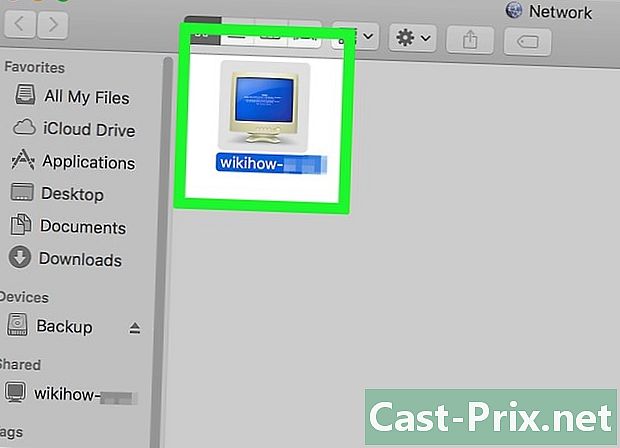
Poklepejte na server, ke kterému se chcete připojit. Toto je nejpřímější metoda, jinak jsou servery také v levém sloupci tohoto okna. -
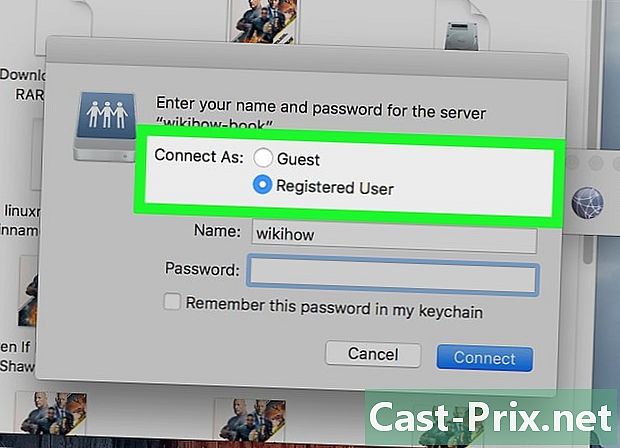
Vyberte stav připojení. Ve volaném večírku Přihlaste se jakomáte dva možné stavy připojení: host nebo Odkazovaný uživatel, Klikněte na přepínač, který odpovídá vaší situaci. -
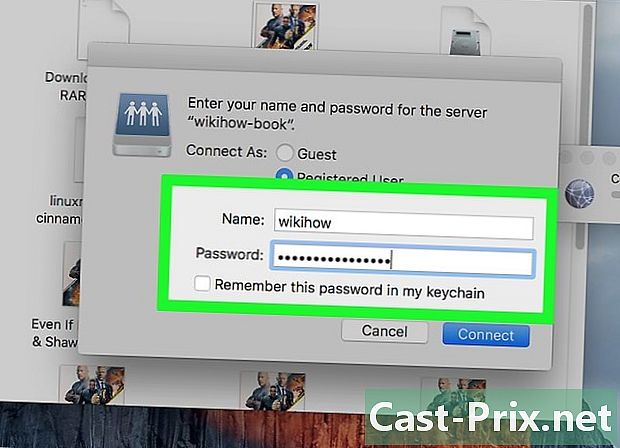
Zadejte své uživatelské jméno a heslo. Zadejte je do příslušných polí. Pokud se zaregistrujete jako host, nebudete mít co vyplnit. Připojení však bude provedeno, pouze pokud server taková připojení přijme. -
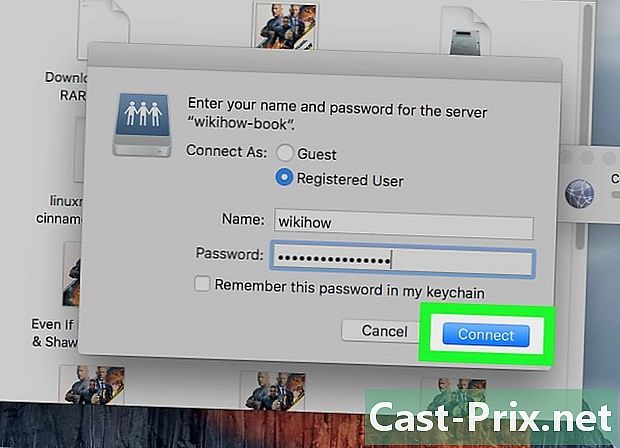
Klikněte na Přihlášení. Pokud vše půjde dobře, musíte být připojeni k danému serveru.
Metoda 3 Znovu připojit k nedávno navštívenému serveru
-
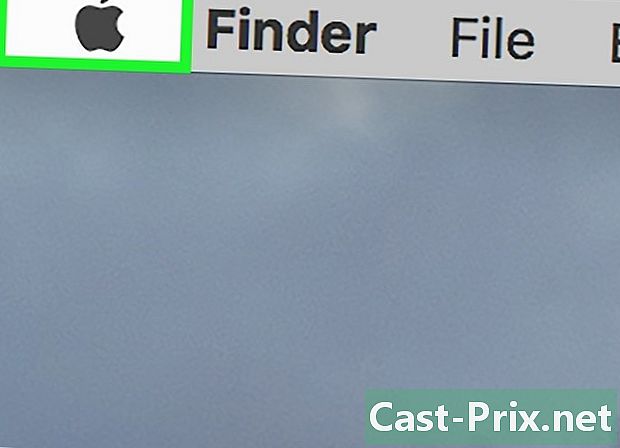
Otevřete nabídku jablko (
). Klikněte na logo Apple v levém horním rohu obrazovky. Objeví se rozbalovací nabídka. -
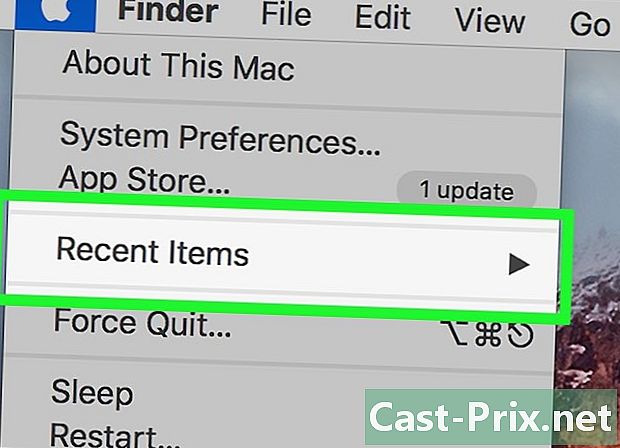
Umístěte kurzor myši na Nejnovější prvky. Na pravé straně se zobrazí seznam posledních prvků (složek, souborů, serverů) navštívených nebo použitých.- Pokud jste se nedávno nepokusili o připojení k serveru, v tomto seznamu nebude nic.
-
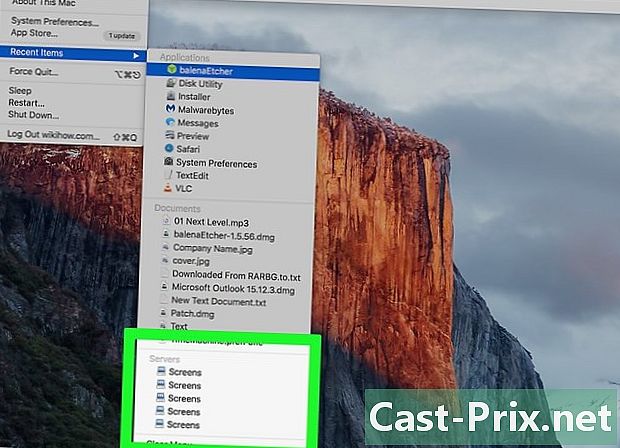
Klikněte na název nedávno kontaktovaného serveru. Podívejte se na spodní část seznamu, v rubrice servery, Přesuňte kurzor na server a klikněte na. Počítač Mac se znovu připojí přímo k serveru a zobrazí soubory serveru v novém okně aplikace Finder.- Bez uživatelského jména a hesla se nebudete moci připojit k serveru.
Metoda 4 Připojte se k serveru pomocí AppleScript
-
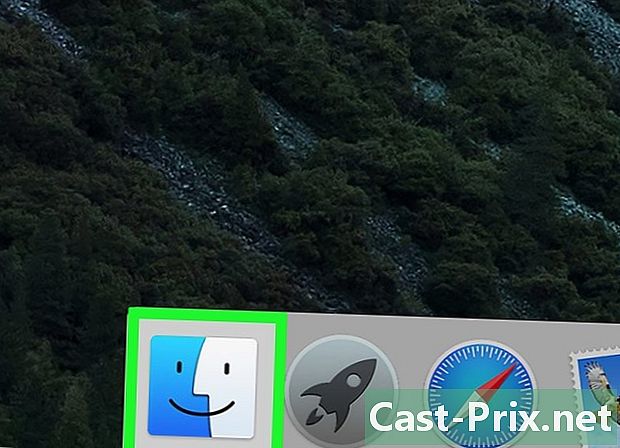
Otevřete okno Finder (
). Jeho ikona je čtvercová a má dvě zapuštěné tváře, jednu modrou a druhou bílou. V doku klikněte na tuto ikonu a otevře se nové okno Finder.- Jinak můžete projít světlomet jehož ikona je lupa (horní a pravá část obrazovky). typ terminál ve vyhledávací liště a klikněte na terminál překonal výsledky.
-
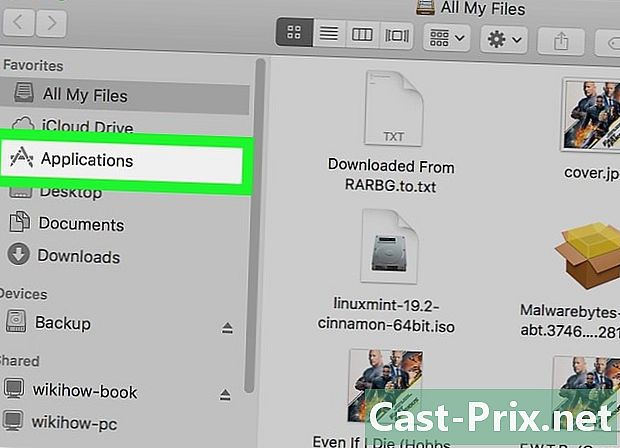
Poklepejte na složku aplikace. V okně Finder uvidíte všechny složky na pevném disku. Vyhledejte aplikace. Po otevření uvidíte všechny své aplikace v abecedním pořadí. -
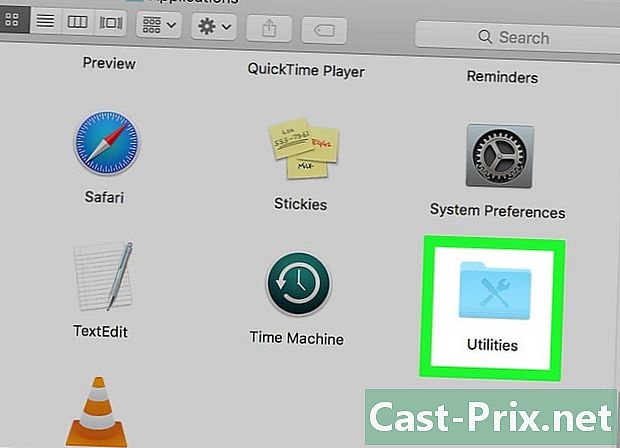
Otevřete složku Utilities. Je to doslova U, je modrá a je označena dvěma nástroji. Po otevření uvidíte, jaké nástroje máte: terminál nutně je. -
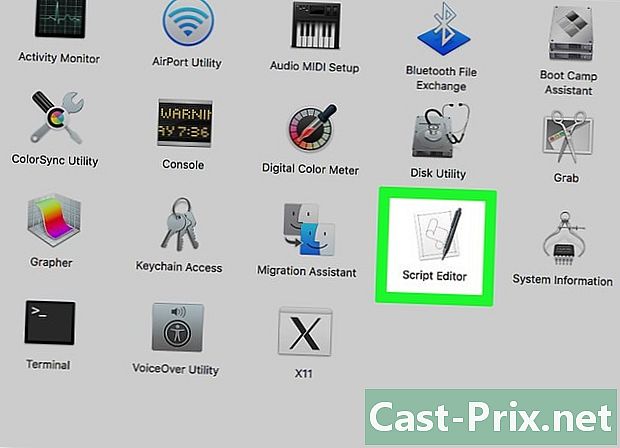
Spusťte příkazový řádek (
). Jinak nazývá terminál, jeho ikona je černá obrazovka se dvěma značkami (>_). Pozvánku otevřete dvojitým kliknutím. -
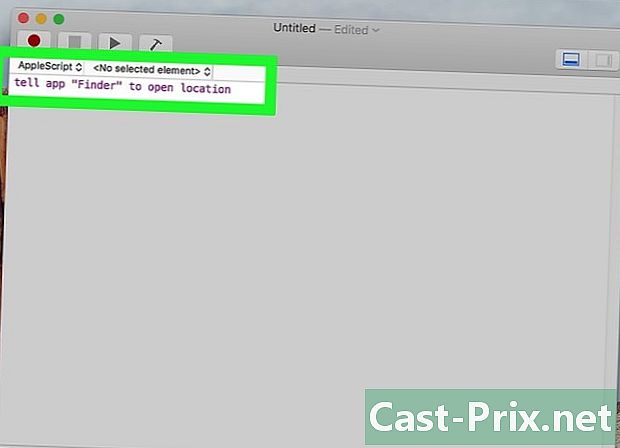
Zadejte správný příkaz. Na výzvu jsou příkazy v angličtině. Zadejte následující příkaz:
řekněte aplikaci „Finder“, aby otevřela polohu, Tento příkaz otevře umístění ve Finderu. Nepublikujte znovu, protože je zde něco, co byste mohli přidat. -
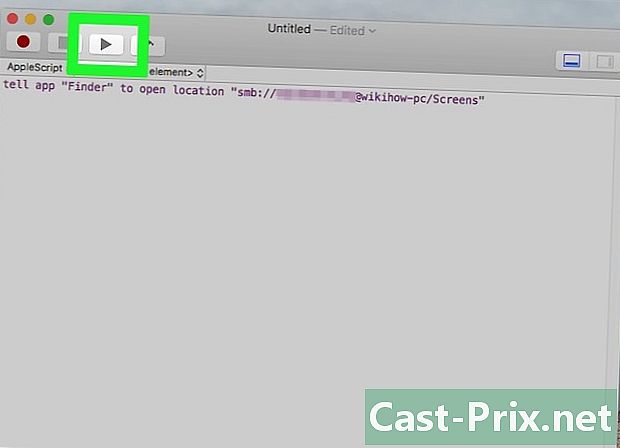
Dokončete objednávku. Na konec již zadaného řádku přidejte:
"Protokol: // uživatel: heslo @ ip_address / file", V tomto příkazu nahradíte slovo protokol tím, který skutečně používá váš server (ftp, smb). Místo
uživatel, zadejte své uživatelské jméno a místo
heslo vaše heslo pro přístup k serveru. Místo
ip_address, zadejte IP adresu serveru. Konečně místo
rekord, zadejte název složky, do které chcete soubor nahrát.- Pro místní server místo ip_addressbudete psát místní.
- Jakmile je vše zpět, musíte mít objednávku, která vypadá takto:
řekněte aplikaci "Finder", aby otevřela umístění "ftp: // admin: [email protected]/photos".
-
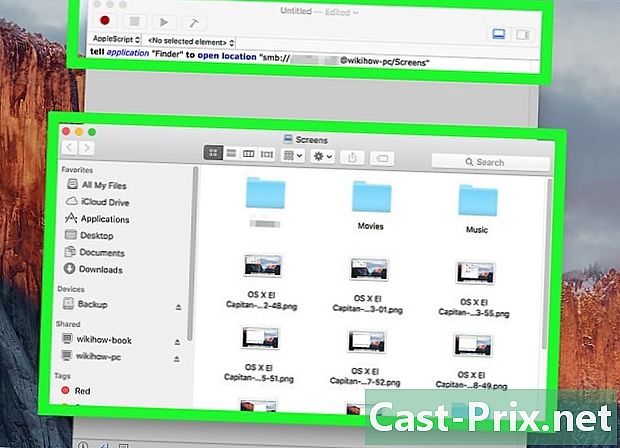
Na klávesnici potvrďte stisknutím vstup. Tím se počítač připojí k zadanému serveru a zobrazí se okno, které obsahuje všechny prvky zadané složky.